Как да създадете акаунт за гости в Windows 10

Ако искате да дадете на семейството и приятелите временен достъп до вашия компютър, ето как можете да го направите, като използвате акаунт за гости и някакъв софтуер на трети страни.
В по-ранните версии на Windows, Microsoftвключи акаунт за гости, за да можете да дадете временен достъп до вашия компютър. Профилът на гостите беше ограничен до основни задачи като уеб сърфиране и изтри всички данни, когато приключите сесията си. В Windows 10 акаунтът за гости, както сме го знаели, вече не съществува. Но чрез достъп до някои разширени настройки на Windows и с помощта на програма на трета страна, наречена Rollback Rx, можете да превъртите собствения си акаунт за гости в Windows 10. Ще ви покажем как.
Настройте гост потребителски акаунт за временен достъп до вашето Windows 10 устройство
Microsoft продължава да оттегляфункционалност в Windows 10 с всяка актуализация на функциите. Вграденият акаунт за гости вече не функционира в Windows 10, но ако трябва да имате такъв акаунт за потребители, които временно се нуждаят от достъп до вашия компютър, тогава можете да създадете свой собствен с малко работа
Преди да стигнем до това, нека първо да започнемсъздаване на локален акаунт. Брайън вече написа отлична статия с всички подробности как да направите това, но една допълнителна стъпка, която трябва да направите, е да промените привилегията на акаунта.
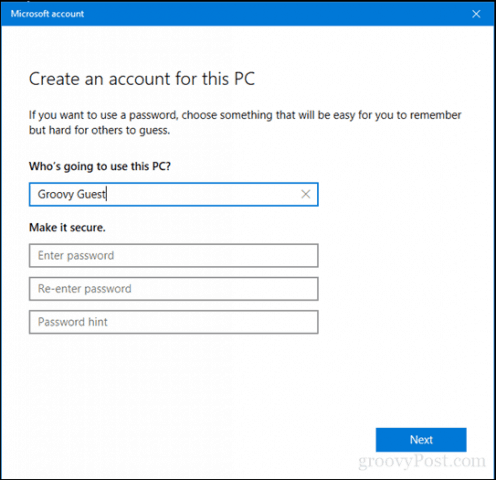
След като създадете нов местен акаунт, натиснете Ключ за Windows + R.
Тип: контролирайте userpasswords2 след това удари Въведете.
Изберете акаунта за гости, който създадохме, след което щракнете Имоти.
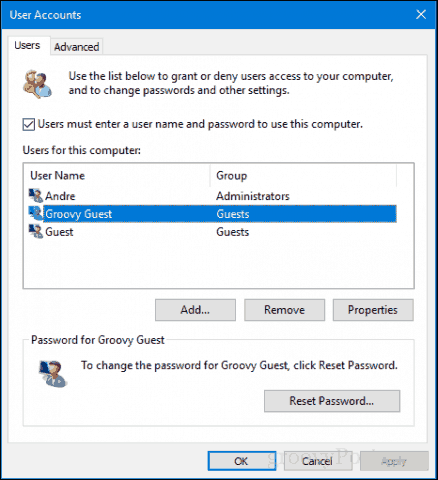
Изберете раздела Членство в групата, изберете полето Други списък и след това изберете Гости.
Кликнете Приложи тогава Добре, щракнете Приложи тогава Добре отново.
Вече сме си настроили акаунта за гости и почти голяма част от функционалността на акаунта за гости работи.
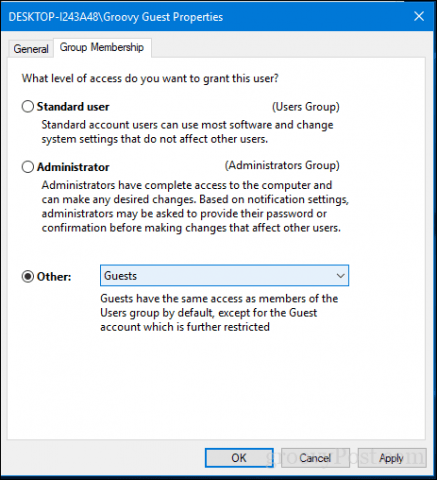
Този акаунт за гости покрива нашите бази по отношение насъздаване на временен акаунт с ограничени привилегии на вашия компютър с Windows 10. Единственото липсващо парче сега е възможността за автоматично изтриване на файлове и настройки в акаунта за гости, след като са готови. За целта ще ни е необходим софтуер на трети страни.
Изтеглете и инсталирайте Rollback Rx Home
Една от дейностите, които искаме да предотвратим егост потребител запазва файлове навсякъде в акаунта или запазва пароли на сайтове, в които влиза. Тук идва Rollback Rx Home. Тази безплатна програма ви позволява да възстановите потребителския акаунт в първоначалното му състояние след рестартиране. Софтуерът се предлага опакован в 10 MB zip файл и изисква да се регистрирате, за да го изтеглите. След това ще ви бъде изпратен имейл за потвърждение с връзка за изтегляне. Така че, има малко препятствие, за да го получите. Но след като го имате, става плавно плаване.
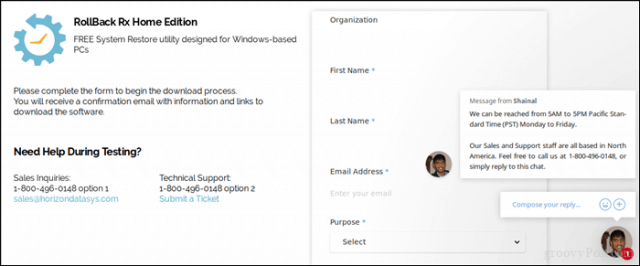
След като изтеглите, извлечете zip файла, след което отворете папката Rollback Home Rx.
Стартирайте съответния инсталационен файл за вашата система. Работя с 64-битов Windows 10, така че щракнете двукратно върху настройка на x64. Следвайте инструкциите на екрана.
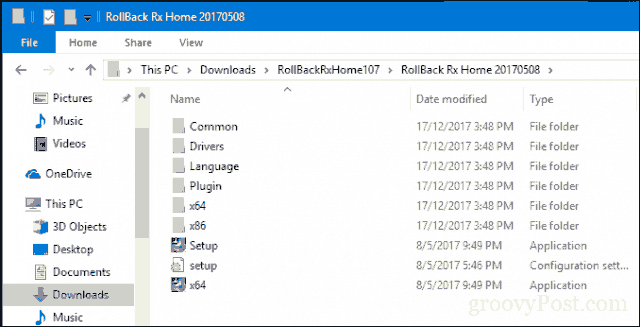
Когато инсталацията приключи, ще бъдете подканени да рестартирате. Продължете да го направите.
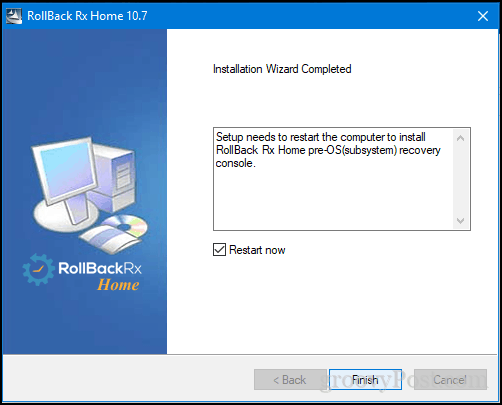
Създайте моментна снимка
Когато някой иска да използва вашата система, това е всичко, което трябва да направите.
Първо щракнете с десния бутон върху иконата Rollback Rx в областта за известия, след което щракнете Нова снимка.
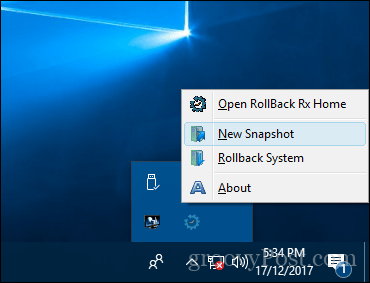
Въведете име и описание на снимката, след което щракнете Следващия.
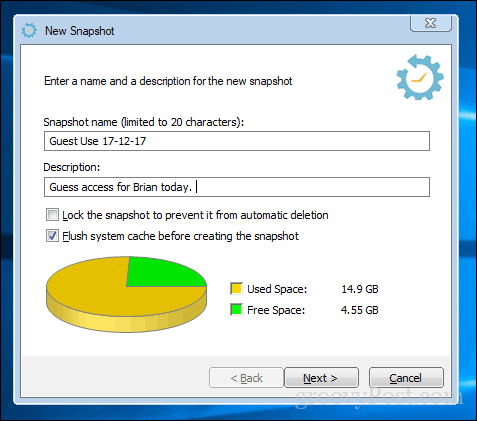
Изчакайте, докато моменталната снимка е създадена, след това щракнете завършек, Продължете, за да дадете достъп до устройството и да оставите потребителя да влезе в акаунта за гости, който сме създали по-рано.
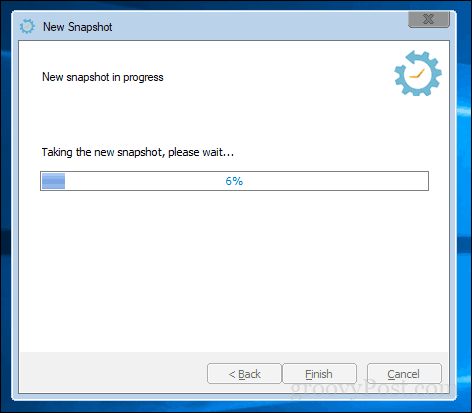
Променливи промени
Когато потребителят приключи сесията си, влезте в своя администраторски акаунт, щракнете с десния бутон върху иконата Rollback Rx в областта за известяване и след това щракнете Система за връщане назад.
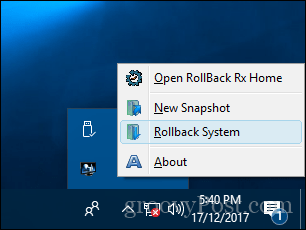
Изберете снимката, която създадохме. Можете също да направите моментна снимка, ако искате да отмените връщането. Отмених го, за да спестя място. Но имайте предвид, ако през това време преминете назад, кажете да актуализирате цифри в електронна таблица, промените, които направите, може да бъдат загубени, ако не запазите моменталната снимка. При Rollback Rx предположението тук е, че няма да използвате компютъра по същото време, когато гостът.
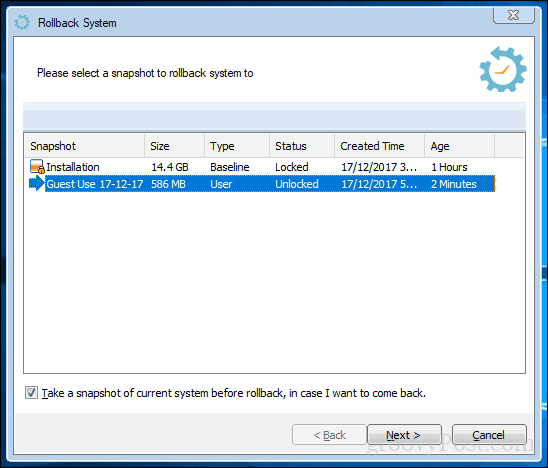
Прегледайте промените и запомнете, всички важни промени, направени след моменталната снимка, ще бъдат загубени. Щракнете върху Рестартиране и изчакайте, докато системата ви се възстанови.
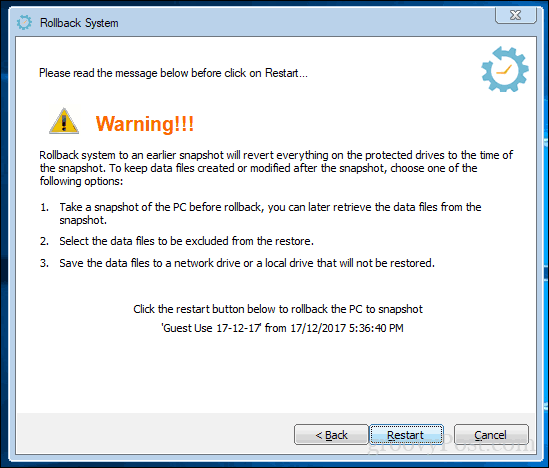
Това е всичко, системата ви се е върнала там, където ебеше и имате готов девствен акаунт за гости следващия път, когато някой иска да използва вашето устройство. Не е перфектен като стария акаунт за гости, но за онези времена, когато трябва да заемате компютъра си на приятел или член на семейството и не искате те да оставят нищо зад себе си, това може да е много удобно.
Опитайте и ни кажете какво мислите в коментарите. Ако имате някакви предложения за алтернативи, които предпочитате, ще се радваме да чуем.


![Преименуване на акаунта за гости на Windows 7 [Как да]](/images/microsoft/rename-the-windows-7-guest-account-how-to.png)

![Как да споделяте WiFi, без да предоставяте паролата си [ASUS Router Guest Network]](/images/howto/how-to-share-wifi-without-giving-out-your-password-asus-router-guest-network.png)





Оставете коментар